使用PS软件的人都会使用画笔。有些人直接从互联网下载画笔。如何将下载的画笔加载到PS中?其实很简单。下面小编就给大家介绍一下如何在PS中加载新画笔,一起来看看吧!

方法步骤
1.打开电脑中的ps软件。
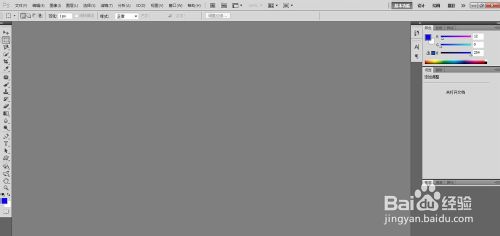
2、打开PS中的画笔工具,点击下面的小图标。你可以参考我截图的图片。
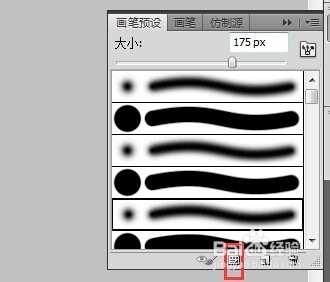
3、点击小图标,如下图所示。
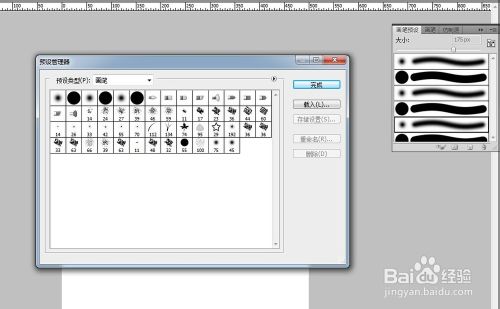
4、点击加载,找到你下载的画笔,点击确定,画笔就成功加载到PS中了。
5.最后,刷机工具加载成功,但是需要重启PS。
6.不需要重新启动电脑,只需重新启动ps软件,然后打开画笔工具,你就会看到刚刚添加的画笔。
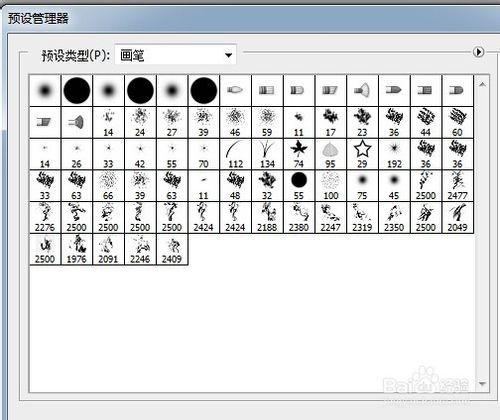
以上内容是小编给出的画笔教程:PS中如何导入画笔的全部内容。希望对您有所帮助。更多软件教程请继续关注。
推荐:84支超实用独立画笔
Adobe Photoshop CS5 12.0 简体中文完整版:http://www.xitongtiandi.net/soft_tx/4207.html
Adobe Photoshop CS5注册机(最新序列号):http://www.xitongtiandi.net/soft_tx/4579.html








